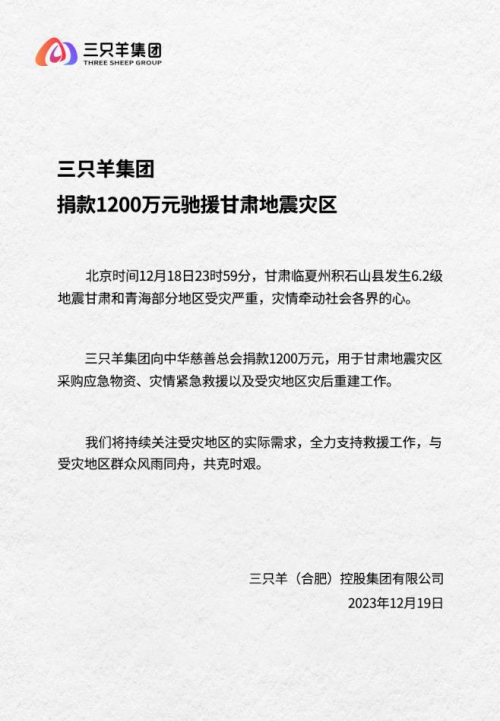带AI功能的PDF编辑器 :UPDF,让PDF 处理更简单
去年开始,ChatGPT在全球掀起了使用AI的热潮,不少软件也相继加入AI功能,提供更加便捷和智能化的使用体验。连我们常用的办公软件,如PDF转换器也有了AI功能。那么,带AI功能的PDF编辑器有哪些?又能应用什么AI操作?
AI赋能的PDF编辑器——UPDF
市面上带AI功能的PDF编辑器也有不少,像万兴、ChatPDF等等,但其都是收费的,且还不便宜,今天给大家推荐一款更好用的PDF软件——UPDF。
UPDF提供了专门的AI功能使用助手,可以帮助用户快速地处理各种PDF文件,它能在各大平台进行访问使用,包括了Windows, Mac, iOS和Android平台。
UPDF AI 里,提供了两种使用模式,分别是PDF问答模式和聊天模式。其中,PDF问答模式包括了总结PDF、翻译PDF、解释PDF等多种功能;聊天模式即与AI进行交流。
UPDF AI 功能操作步骤:
首先,打开UPDF,打开需要编辑的PDF文件,点击右下角的“UPDF AI”按钮,进入AI使用页面。
点击右下方的“开始”按钮,AI助手就会开始总结PDF文档内容,自动发送出整个文档的大纲摘要。
选取需要翻译的文档内容,就会出现UPDF AI 按钮,选择翻译,即可将资料翻译为所需语言。
选取需要翻译的文档内容,在UPDF AI 按钮中选择解释,即可对目标文本进行阐述。
如果需要与AI聊天,可以点击右侧的聊天按钮,进入聊天界面,即可对AI助手进行提问,获取所需的回答哦。
UPDF的其它功能
除了好用的AI智能应用,UPDF还提供了丰富的PDF功能,如转换PDF、编辑PDF、给PDF添加注释等等。
使用UPDF转换PDF,只需将需要转换的文档导入UPDF,点击页面右侧的导出PDF按钮,选择需导出的文本类型,就可以轻松将PDF转换了。
使用UPDF编辑PDF,操作十分简单,功能也很丰富。UPDF支持替换、添加、删除PDF的任何内容,还能任意修改文本和图像。
比如编辑文本。UPDF支持修改PDF文本内容,点击页面左侧的“编辑PDF”按钮,进入编辑PDF界面,选择需要修改的文本,就能进行增删处理,UPDF还能自动检测源文件的文本是哪种字体、哪种字号,大大提高了我们的编辑效率;
使用UPDF给PDF添加注释,只需将需要转换的文档导入UPDF,点击页面右侧的注释按钮,就能进入注释页面。
UPDF提供了丰富的注释功能,包括文本注释,如高亮显示、删划线、下划线和波浪线;添加形状,如铅笔、橡皮擦、形状和贴纸;还支持更改、撤销注释功能,操作十分便捷。
比如想用UPDF给PDF文档增加删划线,只需点击页面上方的“删划线”按钮,选择所需注释的文本,就可以成功为文本添加删划线了~
总结
带AI功能的PDF编辑器有不少,但像UPDF这样功能丰富,操作简单且界面简洁的真不多,赶紧去下载UPDF试试吧,现在还能免费试用哦!
免责声明:市场有风险,选择需谨慎!此文仅供参考,不作买卖依据。
责任编辑:kj005
文章投诉热线:182 3641 3660 投诉邮箱:7983347 16@qq.com第五届婚姻家庭调解研讨会在京召开
疯狂小杨哥捐款1200万善款及物资驰援甘肃震区
科技让下厨更轻松,康豆豆新一代破壁豆浆机引领行业标准革新
瓜州县:探索“1+1”产业+N种电商举措新模式 助推电子商务高质量发展
联动「DOU来内容实验室」共创中国女足大片,看Prada如何玩转奢侈品新营销
北斗全新OPEN智能点读地球仪重磅上市
相关新闻
合资成立新公司,地平线Horizon Robotics与大众重构汽车领域零整关系?
近日,地平线(Horizon Robotics)与大众旗下软件公司CARIAD共同创立的合资公司——酷睿程正式成立。这...